
Iniziare a usare “Controllo vocale” sul Mac
Con “Controllo vocale” sul Mac, puoi usare la voce per spostarti sulla scrivania e tra le diverse app, oltre che per interagire con i contenuti sullo schermo, dettare e modificare testo e altro ancora. Scopri di più sulle funzioni di base e inizia rapidamente a usare la funzionalità.
Attivare “Controllo vocale”
Scegli menu Apple ![]() > Impostazioni di Sistema, fai clic su Accessibilità
> Impostazioni di Sistema, fai clic su Accessibilità ![]() nella barra laterale, fai clic su “Controllo vocale” a destra (potresti dover scorrere verso il basso), quindi attiva l’opzione.
nella barra laterale, fai clic su “Controllo vocale” a destra (potresti dover scorrere verso il basso), quindi attiva l’opzione.
Apri le impostazioni di “Controllo vocale” per me
Quando attivi “Controllo vocale” per la prima volta, il Mac deve essere connesso a internet in modo da poter completare un download una tantum da Apple. In seguito, non avrai più bisogno di una connessione internet per usare “Controllo vocale”.
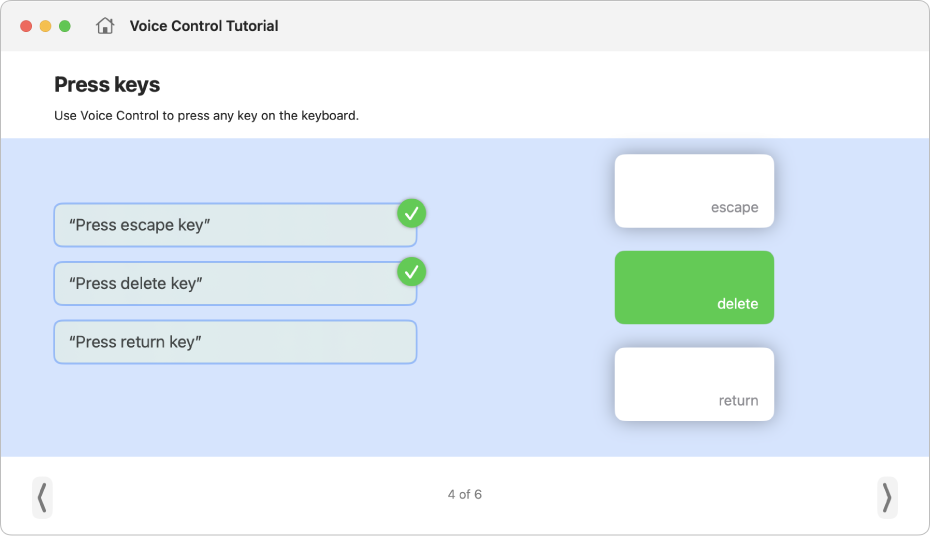
Scoprire di più e fare pratica
Con il tutorial interattivo di “Controllo vocale”, puoi scoprire come usare la funzionalità e fare pratica su alcuni comandi essenziali.
![]() Controllo vocale: di’: “Apri il tutorial di Controllo vocale”.
Controllo vocale: di’: “Apri il tutorial di Controllo vocale”.
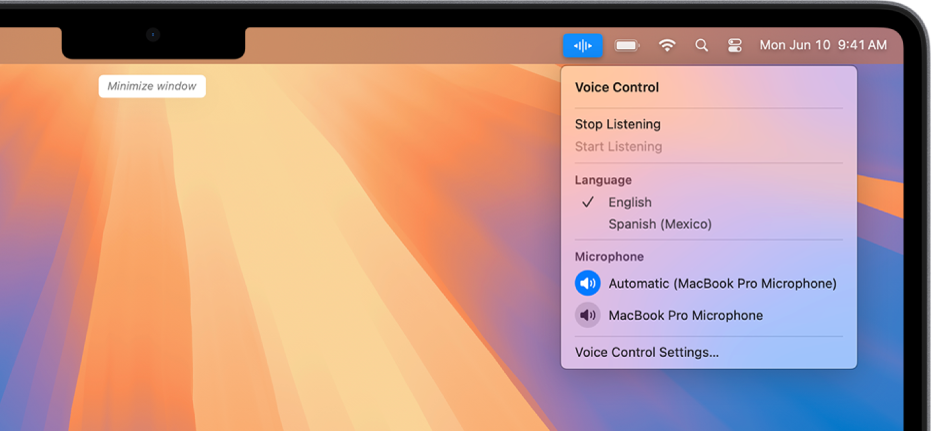
Iniziare a utilizzare i comandi
Per navigare sul Mac e interagire con i contenuti sullo schermo, basta dare un comando.
![]() Controllo vocale: per esempio, puoi dire: “Apri Mail”, “Scorri verso il basso” o “Seleziona fine”.
Controllo vocale: per esempio, puoi dire: “Apri Mail”, “Scorri verso il basso” o “Seleziona fine”.
Se chiedi qualcosa di simile a un comando accettato per “Controllo vocale”, nella parte superiore dello schermo vengono visualizzati i comandi suggeriti.
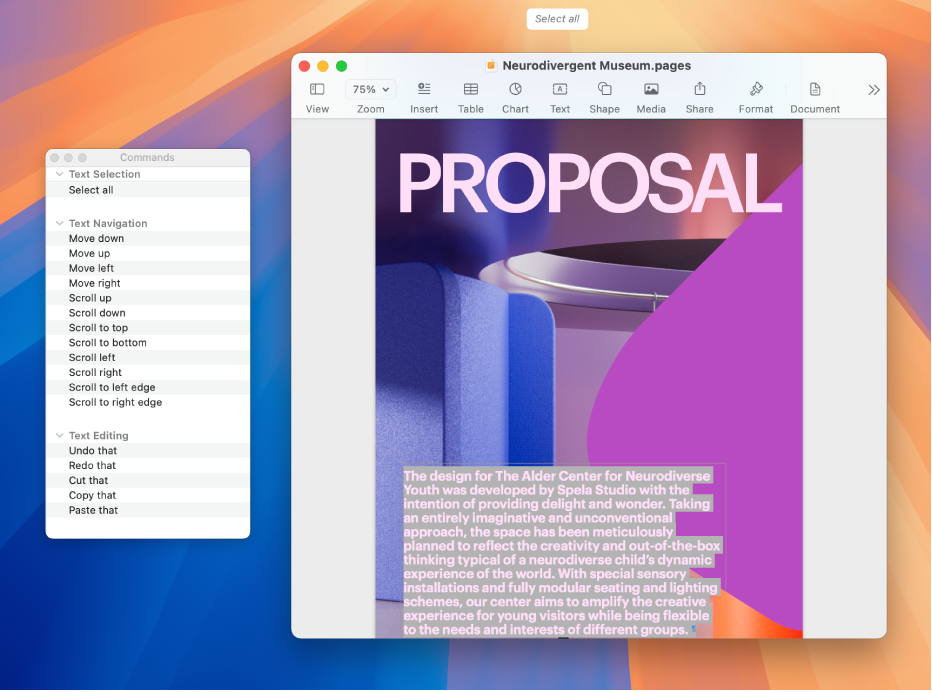
Scoprire quali comandi usare
Visualizza l’elenco di comandi disponibili in base all’app che stai utilizzando e a ciò che stai facendo.
![]() Controllo vocale: di’: “Mostra i comandi”.
Controllo vocale: di’: “Mostra i comandi”.

Visualizzare numeri, nomi o una griglia
Se non sai come chiamare una delle opzioni visualizzate sullo schermo, puoi visualizzare il nome o un numero accanto a ciascun elemento o anche usare una griglia numerata.
![]() Controllo vocale: ti basta dire: “Mostra nomi”, “Mostra numeri” o “Mostra griglia”.
Controllo vocale: ti basta dire: “Mostra nomi”, “Mostra numeri” o “Mostra griglia”.
Per interagire con un elemento o un’area dello schermo, dinne il nome o il numero corrispondente o usa un comando come “Fai clic su… (seguito dal nome o dal numero corrispondente)”.
Vuoi scoprire di più?